轉寄設定
利用「遠端使用者介面」,可以指定轉寄已接收文件的轉寄條件。
註釋 |
若要指定轉寄設定,需要以管理員身分登入。 |
1.
按一下[設定/註冊]→<功能設定>選擇[接收/轉寄]→按一下[轉寄設定]。
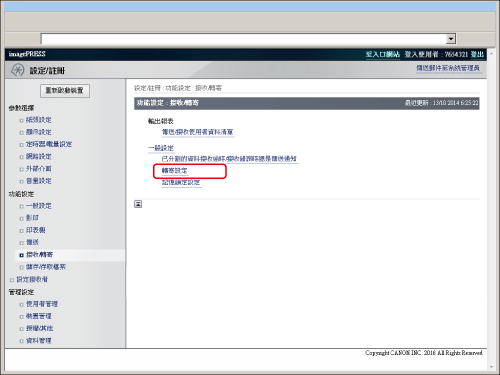
2.
添加/編輯/刪除轉寄設定。
可以從下拉清單選擇來限制接收模式的類型。若選擇[全部],則顯示儲存在本機器的全部轉寄設定。
註釋 |
可以選擇的接收模式類型會根據安裝到本機器的選購裝置而有所差異。 |
要添加新轉寄條件:
按一下[添加新條件...]→指定所需設定→按一下[確定]。
每個項目的詳細資訊顯示如下。
接收方法: | 選擇接收模式。 |
轉寄條件名稱: | 輸入轉寄條件的名稱。若選擇[啟用此轉寄條件],將啟用此轉寄條件。 |
轉寄條件: | 利用此處的設定,可以指定轉寄已接收文件必須滿足的轉寄條件。 |
轉寄接收者: | 要從「通訊錄」中指定位址,選擇[從位址清單選擇接收者]→按一下[選擇接收者]→從顯示的清單中選擇所需位址。 若要將文件轉寄到「機密傳真收件匣」,選擇[從「機密傳真收件匣」中選擇]→按一下下拉清單→選擇所需的要向其轉寄文件的「機密傳真收件匣」。 若想要透過電子郵件傳送儲存有文件的「機密傳真收件匣」的連結,請選擇[啟用URL傳送]。 |
轉寄設定: | 指定轉寄文件的必要設定,如文件名稱和檔案格式。從清單中選擇轉寄文件的檔案格式。 若要在轉寄文件前將其分割為單獨的頁,選擇[分割為多頁]。 若要指定啟用轉寄的時間,選擇[指定轉寄時間]。 若要每天都啟用轉寄,選擇[每日]→設定開始和結束時間。 若只在某些時候啟用轉寄,選擇[指定期間]→指定啟用轉寄的日期、開始時間和結束時間。 若要在轉寄成功完成後傳送確認通知,選擇[轉寄完成通知]→按一下[選擇接收者]→選擇確認通知的接收者。 若想要只在發生錯誤時傳送通知,選擇[僅錯誤時通知]。 若要列印待轉寄的文件或將其儲存在記憶體中,選擇[儲存/列印已接收檔案]。 |
要在無指定條件情況下轉寄所有已接收文件:
按一下[無條件轉寄]→指定所需設定→按一下[確定]。
每個項目的詳細資訊顯示如下。
接收方法: | 選擇接收模式。 |
啟用此轉寄條件: | 啟用此處註冊的轉寄條件。 |
轉寄接收者: | 要從位址清單中指定位址,選擇[從位址清單選擇接收者]→按一下[選擇接收者]→從顯示的清單中選擇所需位址。 若要將文件轉寄到「機密傳真收件匣」,選擇[從「機密傳真收件匣」中選擇]→按一下下拉清單→選擇所需的要向其轉寄文件的「機密傳真收件匣」。 若想要透過電子郵件傳送儲存有文件的「機密傳真收件匣」的連結,選擇[啟用URL傳送]。 |
轉寄設定: | 從清單中選擇轉寄文件的檔案格式。 若要在轉寄文件前將其分割為單獨的頁,選擇[分割為多頁]。 若要在轉寄成功完成後傳送確認通知,選擇[轉寄完成通知]→按一下[選擇接收者]→選擇確認通知的接收者。 若想要只在發生錯誤時傳送通知,選擇[僅錯誤時通知]。 若要列印待轉寄的文件或將其儲存在記憶體中,選擇[儲存/列印已接收檔案]。 |
要編輯轉寄條件:
按一下轉寄條件名稱→編輯所需設定→按一下[確定]。
要設定電子郵件優先權:
按一下[電子郵件優先權設定...]→選擇所需優先權→按一下[確定]。
電子郵件優先權:
高:此優先權設定用於重要的電子郵件。
普通:此優先權設定用於普通的電子郵件。
低:此優先權設定用於優先權較低的電子郵件。
要刪除轉寄設定:
選擇要刪除的轉寄條件→按一下[刪除轉寄設定]。
出現確認對話方塊時,按一下[確定]。
須知 |
一旦刪除,則無法恢復轉寄設定。 |
註釋 |
也可以透過按「設定/註冊」的[功能設定]→[接收/轉寄]→[一般設定]→[轉寄設定]從本機器的控制面板指定轉寄設定。有關使用控制面板指定轉寄設定的說明和轉寄設定的詳細資訊,請參閱「接收/轉寄」。 |